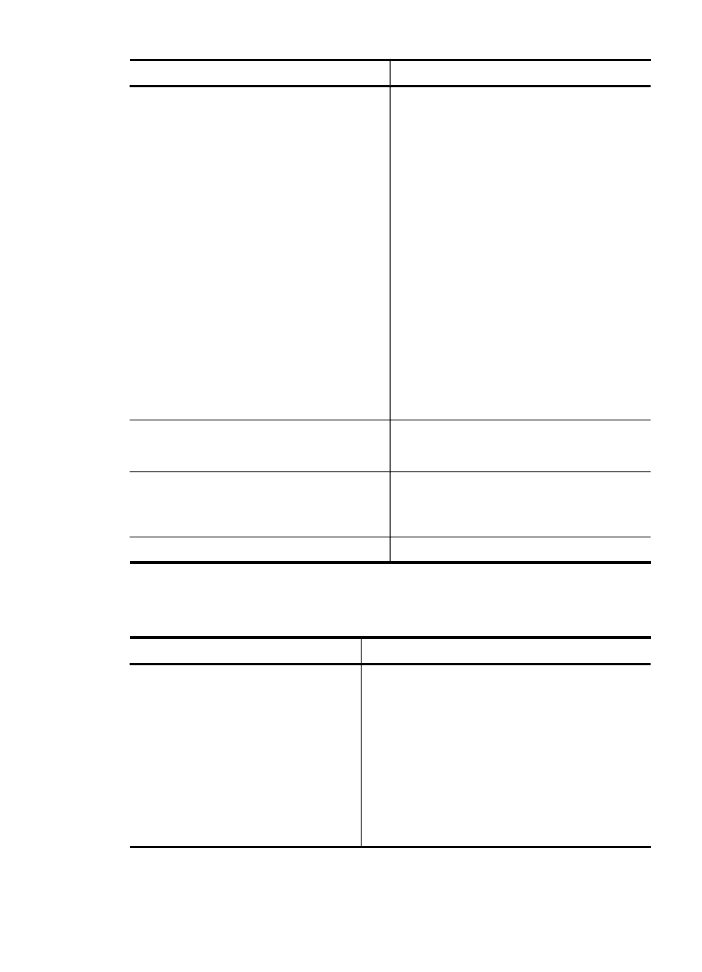
Administriranje uređaja
Ovaj odjeljak sadrži informacije o administriranju uređaja i mijenjanju postavki.
Koristite ovaj alat...
da biste učinili sljedeće...
Upravljačka ploča uređaja
•
Jezik i država/regija: Pritisnite Postavke i
otvorite izbornik Preference. Ako ne vidite
svoju državu/regiju, pritisnite 99, a zatim
pronađite svoju državu/regiju na popisu.
•
Device control-panel volume: Pritisnite
Postavke i otvorite izbornik Preference.
•
Glasnoća zvuka telefaksa: Pritisnite
Postavke, a zatim odaberite Glasnoća zvuka
telefaksa.
•
Automatski ispis izvješća: Pritisnite
Postavke, a zatim otvorite izbornik Advanced
Fax Setup (Napredne postavke faksa).
(nastavak)
Upravljanje uređajem
125
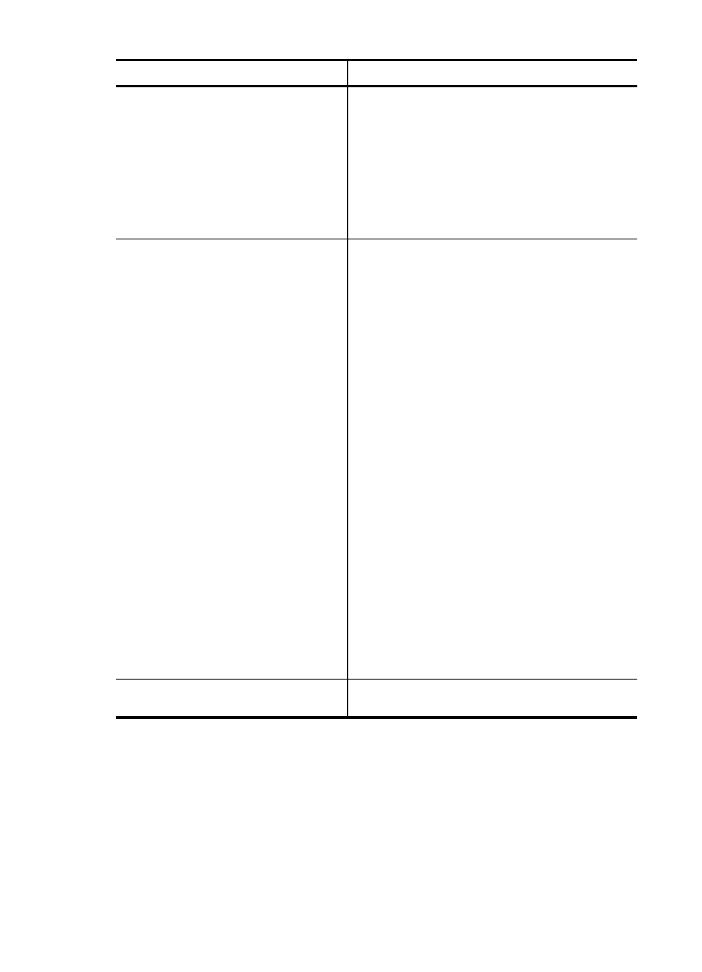
Koristite ovaj alat...
da biste učinili sljedeće...
•
Postavljanje vrste biranja brojeva: Pritisnite
Postavke, a zatim otvorite izbornik Osnovno
postavljanje telefaksa.
•
Postavljanje opcija ponovnog biranja:
Pritisnite Postavke, a zatim otvorite izbornik
Advanced Fax Setup (Napredne postavke
faksa).
•
Postavljanje datuma i vremena: Pritisnite
Postavke, pritisnite Tools (Alati), o onda
pritisnite Date and Time (Datum i vrijeme).
Ugrađeni web poslužitelj
•
Postavljanje lozinke za ugrađeni web-
poslužitelj: Pritisnite Admin Password Setup
(Postavljanje lozinke administratora) u dijelu
Security (Zaštita) na kartici Home (Početna).
•
Promjena postavki ladice: Kliknite karticu
Postavke, a zatim kliknite Rukovanje
papirom u lijevom okviru.
•
Obavljanje zadataka održavanja uređaja:
Kliknite karticu Postavke, a zatim kliknite
Usluge uređaja u lijevom okviru.
•
Jezik ili država/regija: Kliknite karticu
Settings (Postavke), a zatim kliknite
International (Međunarodno) u lijevom okviru.
•
Konfiguriranje mrežnih postavki: Pritisnite
Network Settings (Mrežne postavke) u dijelu
Connectivity (Povezivanje) na kartici Home
(Početna).
•
Naručivanje potrošnog pribora: Na bilo kojoj
kartici kliknite gumb Naručivanje potrošnog
pribora, a zatim slijedite upute na zaslonu.
•
Podrška: Na bilo kojoj kartici kliknite gumb
Podrška, a zatim odaberite opciju podrške.
•
Postavljanje datuma i vremena: Pritisnite
karticu Settings (Postavke), zatim Date &
Time (Datum i vrijeme) u lijevom oknu, unesite
u polja potrebne vrijednosti, a zatim pritisnite
Apply (Primijeni).
•
Konfiguriranje upozorenja e-poštom:
Kliknite karticu Settings (Postavke), a zatim
Alerts (Upozorenja) u lijevom oknu.
Alatni okvir (Windows)
Obavljanje zadataka održavanja uređaja: Kliknite
karticu Services (Usluge).
Poglavlje 10
(nastavak)
126
Konfiguriranje i upravljanje
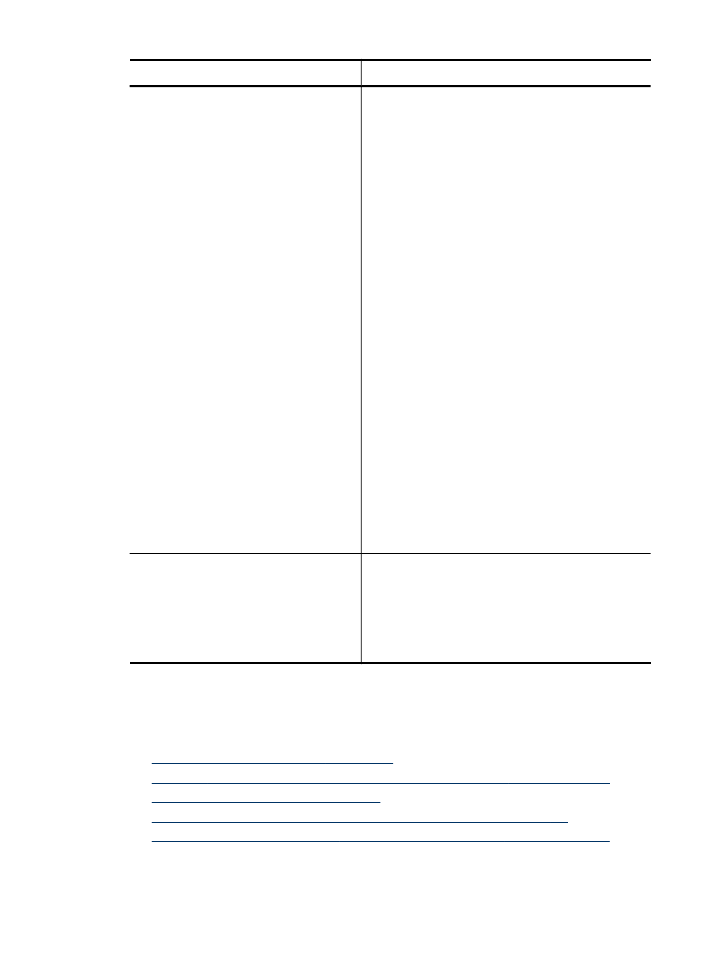
Koristite ovaj alat...
da biste učinili sljedeće...
Network Toolbox
Pregled i promjena mrežnih postavki. Iz programa
Toolbox pritisnite karticu Network Settings
(Mrežne postavke).
•
Promjena postavki: Pritisnite gumb Change
Settings (Promjena postavki).
•
Pokretanje mrežne dijagnostike (provjera
veze mrežnog pisača):
◦
Ako pisač nije povezan, pritisnite Change
Settings (Promjena postavki), a zatim
pritisnite Run Network Diagnostic
(Pokretanje mrežne dijagnostike).
◦
Ako pisač nije povezan, kada se otvori
program Toolbox, pritisnite karticu Utilities
(Pomoćni programi), a zatim Run Network
Diagnostic (Pokretanje mrežne
dijagnostike).
•
Promjena IP adrese pisača: Na kartici
Network Settings (Mrežne postavke) pritisnite
Wired (Ožičena mreža) ili Wireless (Bežična
mreža), ovisno o vezi, uredite IP Settings (IP
postavke), a zatim pritisnite OK.
•
Promjena DNS postavki pisača: Na kartici
Network Settings (Mrežne postavke) pritisnite
Wired (Ožičena mreža) ili Wireless (Bežična
mreža), ovisno o vezi, uredite DNS Settings
(DNS postavke), a zatim pritisnite OK.
•
Ispis izvješća o testiranju bežične mreže:
Na kartici Network Settings (Mrežne
postavke) pritisnite karticu Utilities (Pomoćni
programi), a zatim pritisnite Print Wireless
Network Test Report (Ispis izvješća o
testiranju bežične mreže).
HP Printer Utility (Mac OS X) (Uslužni
program za pisač)
•
Promjena postavki ladice: Kliknite Paper
Handling (Rukovanje papirom) na ploči
Printer Settings (Postavke pisača).
•
Obavljanje zadataka održavanja uređaja:
Otvorite ploču Information and Support
(Informacije i podrška), a zatim kliknite opciju
za zadatak koji želite obaviti.